Webflow กับ WordPress โรงไฟฟ้า CMS สามารถแข่งขันได้หรือไม่?
เผยแพร่แล้ว: 2020-10-07Tooltester ได้รับการสนับสนุนจากผู้อ่านเช่นคุณ เราอาจได้รับค่าคอมมิชชั่นจากพันธมิตรเมื่อคุณซื้อผ่านลิงก์ของเรา ซึ่งช่วยให้เราสามารถเสนอการวิจัยของเราได้ฟรี
ทุกคนเคยได้ยินเกี่ยวกับ WordPress แม้กระทั่งแม่ของฉัน ลองมาดูกันว่ามีคนค้นหามันใน Google กี่คนในแต่ละเดือน มันค่อนข้างบ้า: มีการค้นหา 5,800,000 ครั้งทั่วโลก

และเพื่อให้เข้าใจตรงกัน นี่คือสถิติเดียวกันสำหรับ Webflow: การค้นหาโดย Google มีจำนวนประมาณ 5% ของ WordPress ที่ 298,000

ในความเป็นจริง WordPress ขับเคลื่อน 41% ของเว็บไซต์ทั่วโลก – นั่นมากกว่าหนึ่งในสาม!
Webflow กับ WordPress ดูเหมือนจะไม่ใช่การต่อสู้ที่ยุติธรรมนัก ฉันได้ยินคุณพูด อีกครั้งทุกคนไม่รักคนที่ตกอับใช่ไหม?
แล้ว Webflow คืออะไร และเหตุใดจึงเหมาะกับยักษ์ใหญ่ CMS ที่เป็น WordPress.org?
Webflow ก่อตั้งขึ้นในปี 2013 ในซานฟรานซิสโก โดยอ้างว่ามีข้อได้เปรียบเหนือ WordPress หลายประการ เช่น มีอิสระในการสร้างสรรค์มากขึ้น ความปลอดภัยของเว็บไซต์ดีขึ้น และใช้งานง่าย นอกจากนี้ยังควรกล่าวถึงด้วยว่า Webflow มีเงินทุนสนับสนุนมากมาย (และการประเมินมูลค่าที่ 2.1b!) ซึ่งหมายความว่าเครื่องมือสร้างเว็บไซต์นี้หมายถึงธุรกิจอย่างแน่นอน
เรามาเจาะลึกและดูว่าจริงๆ แล้วเครื่องมือเหล่านี้ทำมาจากอะไร และอันไหนที่เหมาะกับโครงการของคุณมากกว่า
* โปรดทราบว่ามี WordPress ด้วย ดอท คอม บทความนี้เน้นที่ WordPress เวอร์ชันโอเพ่นซอร์ส องค์กร _
Webflow กับ WordPress: อะไรคือความแตกต่าง?
ข้อแตกต่างที่สำคัญระหว่าง Webflow และ WordPress คือแนวทางทางเทคนิค แม้ว่าแผน Webflow ทั้งหมดจะรวมโฮสติ้งไว้ด้วย แต่ WordPress ก็เป็นแพลตฟอร์มโอเพ่นซอร์สและคุณต้องดูแลเรื่องนี้ด้วยตัวเอง คุณจะต้องจัดการกับปัญหาทางเทคนิคใด ๆ ที่เกิดขึ้นด้วย
ดูวิดีโอสั้น ๆ นี้สำหรับการเปรียบเทียบ Webflow กับ WordPress:
ใช้งานง่าย: เครื่องมือเหล่านี้ซับซ้อนแค่ไหน?
หากคุณกำลังมองหาทางเลือก WordPress ที่เรียบ ง่าย Webflow อาจไม่ใช่เครื่องมือที่เหมาะสมสำหรับคุณ
แม้ว่าจะง่ายกว่า WordPress อย่างแน่นอนในแง่ที่คุณสามารถเห็นการเปลี่ยนแปลงที่คุณทำแบบเรียลไทม์ แต่ตัวเลือกการปรับแต่งจำนวนมากทำให้ล้นหลามเล็กน้อย
ฉันจะบอกว่านี่เป็นซอฟต์แวร์สำหรับผู้ใช้ที่มีทักษะขั้นสูง นักออกแบบ หรือผู้ที่ชอบเปิดใจและ ใช้เวลาในการเรียนรู้เครื่องมือใหม่ ตามหลักการแล้ว คุณควรมีความรู้เกี่ยวกับ CSS และ HTML บ้าง เนื่องจากคุณจะใช้ความรู้เหล่านี้ในการสร้างเว็บไซต์ของคุณ
อย่างไรก็ตาม Webflow มีบทช่วยสอน บทความ และฟอรัมชุมชนที่เป็นประโยชน์มากมาย สิ่งหนึ่งที่ค่อนข้างมีประโยชน์ก็คือการฝึกสอนที่ใช้งานได้จริงซึ่งคุณจะได้รับการต้อนรับเมื่อลงทะเบียน โดยจะอธิบายวิธีใช้งานโปรแกรมแก้ไขโดยให้คุณเพิ่มองค์ประกอบและจัดรูปแบบองค์ประกอบเหล่านั้น
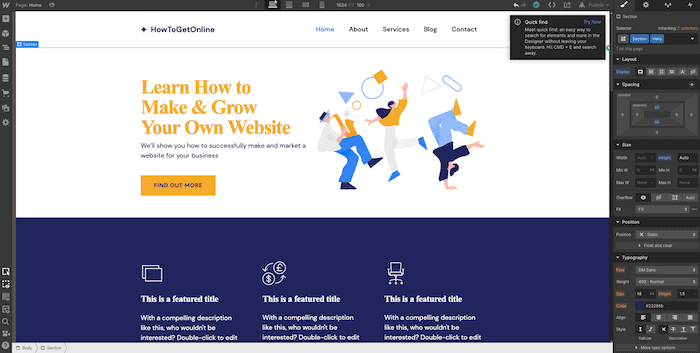
บรรณาธิการของ Webflow
WordPress มีความซับซ้อนมากขึ้นอยู่แล้วเพราะคุณต้องค้นหาผู้ให้บริการโฮสติ้งก่อนและติดตั้งด้วยตัวคุณเอง บางสิ่งบางอย่างที่ WordPress ขึ้นชื่อในเรื่องส่วนขยายและปลั๊กอิน แต่ก็ไม่ได้ดูแลรักษาง่ายเสมอไป ดังนั้นควรคำนึงถึงเรื่องนี้ด้วย 'ตั้งค่าและลืมมัน' ไม่ใช่ทัศนคติที่คุณควรมีเมื่อใช้งานเว็บไซต์ WordPress อย่างแน่นอน
ในความเป็นจริง คุณจะต้องจับตาดูการอัปเดตปลั๊กอินที่จำเป็น รวมถึงการอัปเดตโดย WordPress เองด้วย บางครั้งการอัปเดตง่ายๆ อาจเปลี่ยนแปลงรูปลักษณ์เว็บไซต์ของคุณได้อย่างมาก ซึ่งหมายความว่าคุณจะต้องแก้ไขอย่างรวดเร็วหรือมีนักพัฒนาซอฟต์แวร์คอยช่วยเหลือ
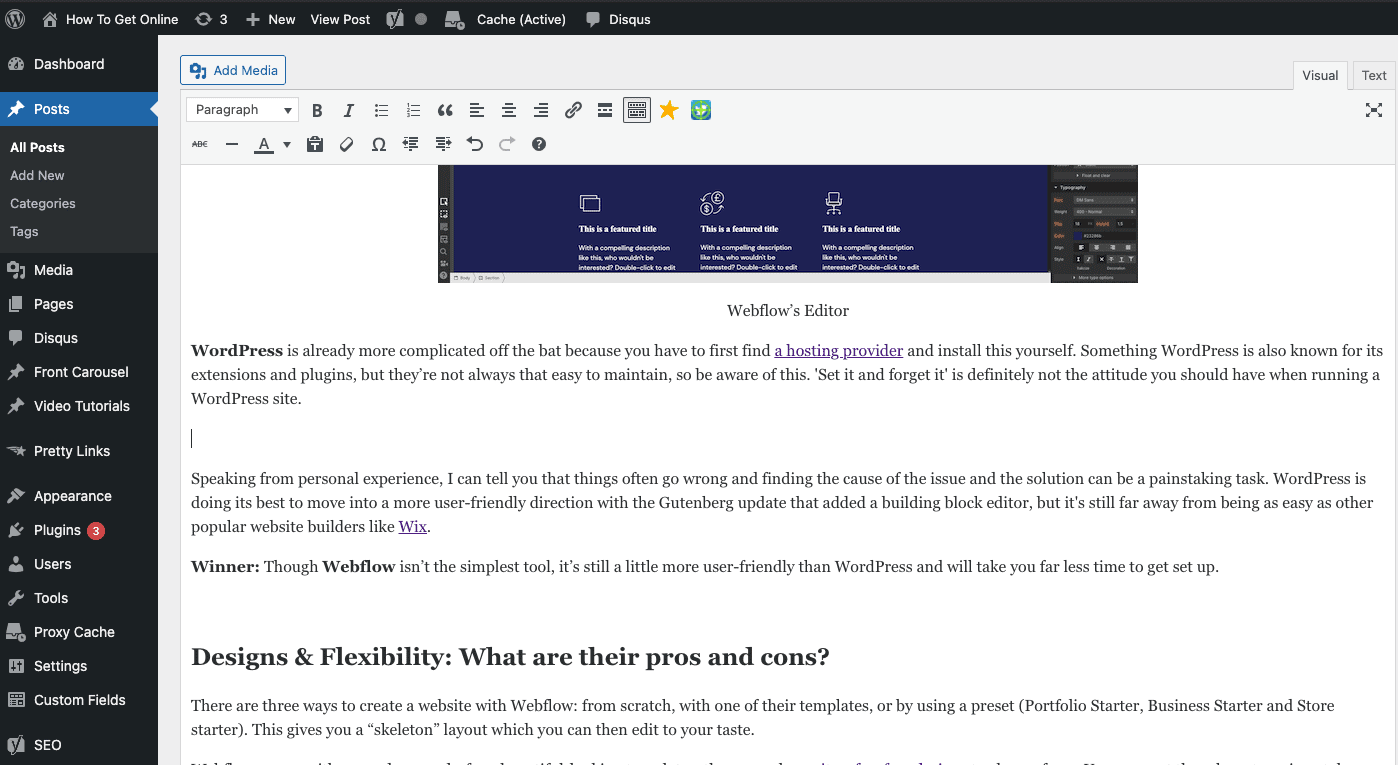
WordPress Classic Editor (อันที่โพสต์บล็อกนี้สร้างขึ้นด้วย)
จากประสบการณ์ส่วนตัว ฉันสามารถบอกคุณได้ว่าสิ่งต่างๆ มักจะผิดพลาดและการค้นหาสาเหตุของปัญหาและวิธีแก้ไขอาจเป็นงานที่ต้องใช้ความอุตสาหะ WordPress พยายามอย่างเต็มที่เพื่อก้าวไปสู่ทิศทางที่เป็นมิตรต่อผู้ใช้มากขึ้นด้วยการอัปเดต Gutenberg ที่เพิ่มตัวแก้ไขแบบเอกสารสำเร็จรูป แต่ก็ยังห่างไกลจากความง่ายเหมือนกับผู้สร้างเว็บไซต์ยอดนิยมอื่นๆ เช่น Wix
ผู้ชนะ: แม้ว่า Webflow จะไม่ใช่เครื่องมือที่ง่ายที่สุด แต่ก็ยังใช้งานง่ายกว่า WordPress เล็กน้อยและจะใช้เวลาในการตั้งค่าน้อยกว่ามาก
Webflow กับ WordPress: การออกแบบและความยืดหยุ่น
มีสามวิธีในการสร้างเว็บไซต์ด้วย Webflow: ตั้งแต่เริ่มต้น โดยใช้เทมเพลตใดเทมเพลตหนึ่ง หรือโดยใช้การตั้งค่าล่วงหน้า (Portfolio Starter, Business Starter และ Store Starter) สิ่งนี้จะทำให้คุณมีเลย์เอาต์ "โครงกระดูก" ซึ่งคุณสามารถแก้ไขตามที่คุณต้องการได้
Webflow มาพร้อมกับเทมเพลตที่ดูสวยงามโดยไม่ต้องใช้โค้ดประมาณ 500 แบบ มีดีไซน์ฟรีให้เลือกมากมาย และธีมพรีเมียมมีราคาอยู่ระหว่าง 19 ถึง 149 ดอลลาร์ คุณสามารถจัดเรียงตามหมวดหมู่ สไตล์ คุณสมบัติ หรือประเภท (พื้นฐาน CMS หรืออีคอมเมิร์ซ)

เทมเพลตเว็บโฟลว์
ตรวจสอบให้แน่ใจว่าเว็บไซต์ของคุณตอบสนองต่อมือถือนั้นเป็นเรื่องง่าย เนื่องจากตัวแก้ไขช่วยให้คุณดูตัวอย่างและทำการเปลี่ยนแปลงใด ๆ กับแท็บเล็ตและเวอร์ชันมือถือ ผู้ที่รู้จัก CMS และ HTML จะพบว่าพวกเขามีความยืดหยุ่นพอสมควรเมื่อออกแบบเว็บไซต์ของตน
สิ่งหนึ่งที่ควรทราบคือไม่สามารถนำเข้าโค้ดที่มีอยู่ไปยัง Webflow ได้ แต่คุณสามารถนำเข้าไซต์ WordPress ที่มีอยู่ได้ (เพิ่มเติมด้านล่าง)
ด้วย WordPress หากคุณรู้จัก CSS และ HTML หรือหากคุณไม่รังเกียจที่จะใช้เวลาสองสามชั่วโมงในการแก้ไขโค้ดเทมเพลตของคุณ คุณก็จะได้เว็บไซต์ที่ต้องการอย่างแน่นอน มีธีม WordPress ที่ตอบสนองได้มากมายทางออนไลน์ ซึ่งโดยปกติจะมีราคาระหว่าง $30 – $60 (ฉันขอแนะนำให้ดูที่ Elegant Themes หรือ Themeforest)
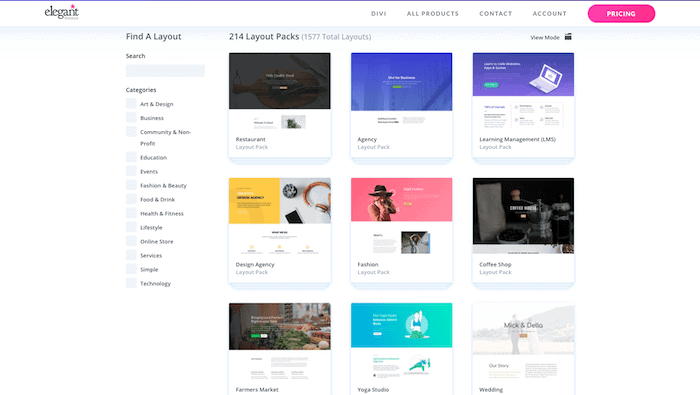
ธีมที่หรูหรา
เมื่อใช้ธีมบน WordPress มีแนวโน้มที่จะสร้างโค้ดที่บวมบนแบ็กเอนด์ซึ่งอาจทำให้เว็บไซต์ของคุณทำงานช้าลง สร้างข้อผิดพลาด หรือล่มโดยสิ้นเชิง ซึ่งเป็นอีกเหตุผลหนึ่งที่ต้องมีนักพัฒนาคอยดูแล
ผู้ชนะ: เป็นเรื่องที่ยุ่งยาก… โดยทั่วไปแล้ว ผู้ที่เลือก Webflow หรือ WordPress จะมีความรู้ CSS และ HTML อยู่บ้าง ซึ่งในกรณีนี้ คุณจะสามารถปรับแต่งเว็บไซต์ของคุณได้ตามความต้องการ ฉันจะเรียกสิ่งนี้ว่าเสมอ 2-1 ถึงเว็บโฟลว์
อีคอมเมิร์ซ: การเพิ่มร้านค้าออนไลน์
ด้วย Webflow คุณจะต้องซื้อหนึ่งในแผนอีคอมเมิร์ซซึ่งเริ่มต้นที่ 29 ดอลลาร์ต่อเดือน (รวม 500 รายการ) เนื่องจากราคาจะขึ้นอยู่กับจำนวนสินค้าที่คุณสามารถขายได้ ร้านค้าขนาดใหญ่จึงควรเตรียมที่จะจ่ายเงินก้อนโต
มีฟีเจอร์ร้านค้าออนไลน์ที่รวมเข้ากับเครื่องมือแก้ไขโดยตรง ซึ่งทำให้การเพิ่มฟีเจอร์หนึ่งทำได้ง่ายมาก จริงๆ แล้วมันมีคำแนะนำ 12 ขั้นตอนให้คุณปฏิบัติตาม ภาษีจะถูกคำนวณโดยอัตโนมัติสำหรับคุณ และคุณสามารถเสนอการชำระเงินผ่าน PayPal และ Stripe ได้
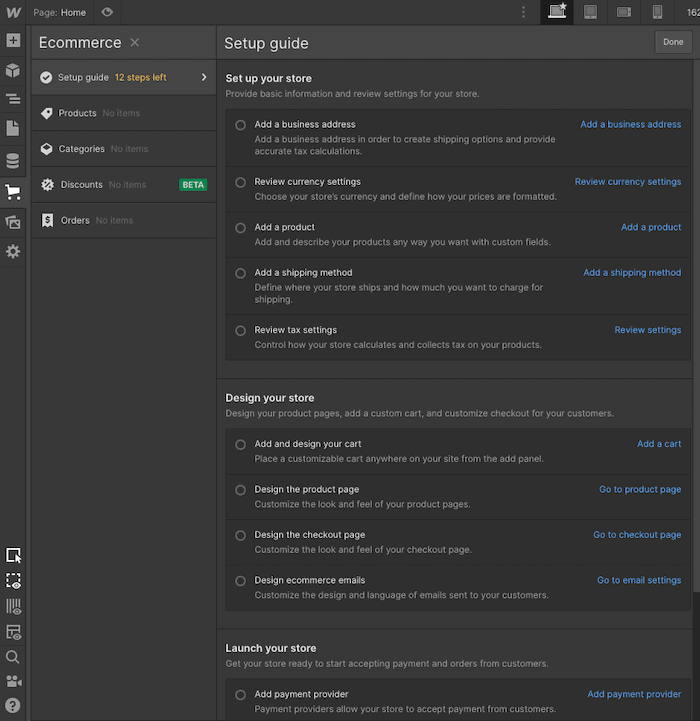
Webflow – การเพิ่มร้านค้าออนไลน์
สำหรับเว็บไซต์ WordPress คุณจะต้องใช้ปลั๊กอินของบุคคลที่สาม ฉันชอบปลั๊กอิน WooCommerce มากเพราะมันให้อิสระแก่คุณมาก นอกจากนี้ยังฟรี แม้ว่าคุณจะต้องจ่ายเงินสำหรับคุณสมบัติพิเศษ เช่น เกตเวย์การชำระเงิน Authorize.net CC
ผู้ชนะ: สำหรับร้านค้าขนาดเล็ก คุณจะโอเคกับ Webflow แต่เมื่อร้านค้าเริ่มเติบโตขึ้น ค่าใช้จ่ายเพิ่มเติมก็ไม่น่าดึงดูดนัก หากคุณมีความทะเยอทะยานเกี่ยวกับอีคอมเมิร์ซและต้องการโซลูชันที่มีคุณสมบัติครบถ้วน WordPress + WooCommerce นั้นยากที่จะเอาชนะ สกอร์: 2-2
SEO: Webflow ดีกว่า WordPress สำหรับ SEO หรือไม่?
สิ่งสำคัญมากคือต้องแน่ใจว่า CMS หรือเครื่องมือสร้างเว็บไซต์ที่คุณใช้นั้นได้รับการปรับให้เหมาะสมกับ SEO เนื่องจากความยืดหยุ่นโดยรวม Webflow จึงค่อนข้างเป็นมิตรกับ SEO; ช่วยให้คุณสามารถแก้ไขชื่อหน้า URL และคำอธิบายได้ คุณยังสามารถตั้งค่าการเปลี่ยนเส้นทาง 301 ได้ แต่คุณจะต้องมีแผนแบบชำระเงินสำหรับสิ่งนี้
WordPress มีตัวเลือกไม่กี่ตัว แต่ฉันขอแนะนำให้เพิ่มปลั๊กอินเพื่อความสามารถ SEO เต็มรูปแบบ ตัวอย่างเช่น Yoast SEO เป็นเครื่องมือฟรีที่ทรงพลังมาก
ดูตารางด้านล่างเพื่อดูว่า Webflow และ WordPress เปรียบเทียบกันอย่างไร
ความสามารถ Webflow กับ WordPress SEO
| ปัจจัยการจัดอันดับ | เว็บโฟลว์ | เวิร์ดเพรส |
|---|---|---|
| ชื่อหน้า | ปรับแต่งได้ทุกหน้า | ปรับแต่งได้ผ่านปลั๊กอิน |
| คำอธิบายเมตา | ปรับแต่งได้ทุกหน้า | ปรับแต่งได้ผ่านปลั๊กอิน |
| ปรับแต่ง URL | ปรับแต่งได้ทุกหน้า | ปรับแต่งได้ผ่านปลั๊กอิน |
| หัวเรื่อง | ปรับแต่งให้สมบูรณ์ | ปรับแต่งให้สมบูรณ์ |
| แอตทริบิวต์ Alt ของรูปภาพ | ปรับแต่งได้ | ปรับแต่งได้ |
| 301 การเปลี่ยนเส้นทาง | มีอยู่ | จัดการภายนอก (เช่น ผ่านผู้ให้บริการโฮสติ้งหรือปลั๊กอิน) |
| แท็ก Canonical | มีอยู่ | ปรับแต่งได้ผ่านปลั๊กอิน |
| การเข้ารหัส SSL | ใช้ได้ในทุกแผน | จำเป็นต้องกำหนดค่าภายนอก |
| คำแนะนำเครื่องมือค้นหา | มีอยู่ | มีอยู่ |
| เพิ่ม Google Analytics | ดูคำแนะนำ | เพิ่มผ่านปลั๊กอินหรือด้วยตนเอง |
| เพิ่ม Google Search Console | ดูคำแนะนำ | เพิ่มผ่านปลั๊กอินหรือด้วยตนเอง |
| บทสรุป | ยอดเยี่ยมสำหรับ SEO | ดีที่สุดเท่าที่จะเป็นไปได้หากมีการเพิ่มปลั๊กอิน |
ผู้ชนะ: เนื่องจากทั้งสองอย่างยอดเยี่ยมสำหรับ SEO ฉันจะให้แต่ละประเด็นที่นี่ 3-3.
Webflow vs WordPress: แพลตฟอร์มที่ดีที่สุดสำหรับบล็อกคืออะไร?
อย่างไรก็ตาม คุณสามารถตั้งค่าบล็อกด้วย Webflow ได้ เนื่องจากคุณต้องรวมคุณสมบัติทั้งหมดที่คุณต้องการด้วยตนเอง จึงไม่ใช่กระบวนการที่ง่ายที่สุดและจะใช้เวลาพอสมควร ฉันยังบอกอีกว่าหากคุณไม่มีประสบการณ์ด้านการออกแบบ คุณจะพบว่าสิ่งนี้ยุ่งยาก อย่างไรก็ตาม ผู้สร้างเนื้อหาที่เชี่ยวชาญด้านการออกแบบจะพบว่า Webflow ให้อิสระในการสร้างสรรค์มากมายแก่พวกเขา

Webflow CMS – การสร้างบล็อกโดยใช้คอลเลกชัน
เดิมที WordPress ถูกสร้างขึ้นมาเพื่อการเขียนบล็อก ซึ่งหมายความว่ามาพร้อมกับคุณสมบัติส่วนใหญ่ที่คุณต้องการทันทีที่แกะกล่อง คุณไม่จำเป็นต้องตั้งค่าแบ็กเอนด์เหมือนกับที่ทำกับ Webflow เนื่องจากคุณจะพบกับโปรแกรมแก้ไขนี้ ซึ่งคุณสามารถแก้ไขได้ในโหมดภาพหรือ HTML
เนื่องจากรูปลักษณ์ของบล็อกของคุณขึ้นอยู่กับธีมที่คุณใช้ คุณจะต้องแน่ใจว่าธีมนี้เข้ากันได้กับสไตล์และฟังก์ชันที่คุณต้องการ บางครั้งคุณอาจต้องปรับแต่งสิ่งต่างๆ ด้วยตนเอง

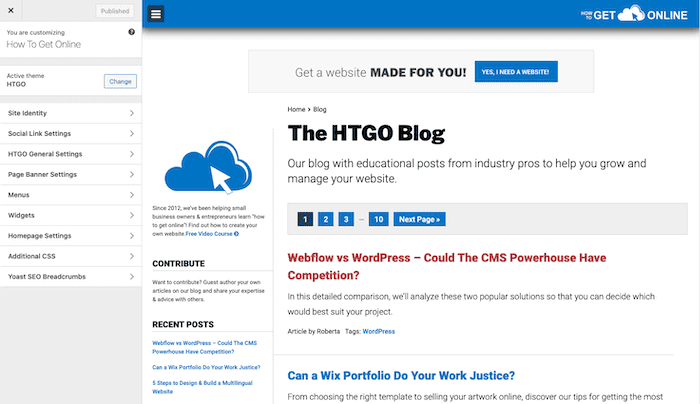
การปรับแต่งหน้าบล็อก WordPress
ผู้ชนะ: เนื่องจากวิธีการที่ง่ายกว่า ฉันจึงต้องเลือกใช้ WordPress ที่นี่ 3-4 ถึงเวิร์ดเพรส
การสนับสนุน: ฉันจะได้รับความช่วยเหลือหรือไม่?
Webflow มีวิดีโอการสอนที่หลากหลาย คำแนะนำโดยละเอียดทีละขั้นตอน และชั้นเรียนใน Webflow University ให้การสนับสนุนทางอีเมลแก่บัญชีที่ชำระเงินและจัดลำดับความสำคัญความช่วยเหลือสำหรับบัญชีทีม ลูกค้าที่ไม่ชำระเงินจะต้องดำเนินการกับฟอรัมสนับสนุนชุมชน แม้ว่าคำถามดูเหมือนจะได้รับคำตอบค่อนข้างบ่อยก็ตาม
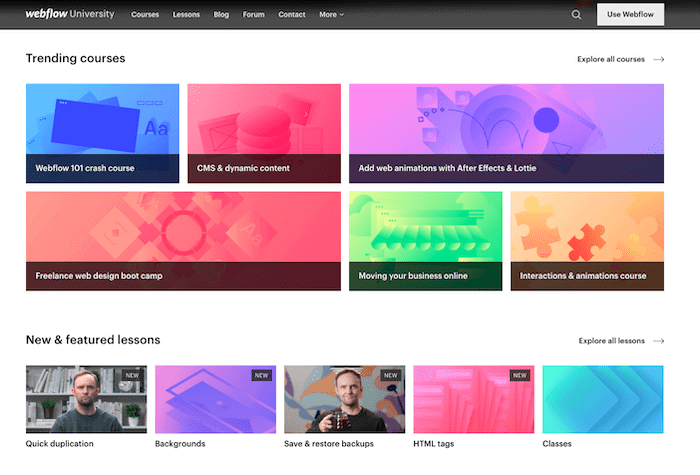
มหาวิทยาลัยเว็บโฟลว์
พูดง่ายๆ ก็คือ WordPress ไม่มีการสนับสนุนอย่างเป็นทางการ คุณสามารถค้นหาสิ่งที่คุณต้องการได้ในฟอรัมชุมชน แต่คาดว่าคำตอบจะต้องถูกใจและบางครั้งอาจฝังอยู่ในความคิดเห็นมากมาย อย่างไรก็ตาม หากคุณยินดีจ่าย $20+ ต่อเดือนกับโฮสต์ WordPress โดยเฉพาะ เช่น WP Engine หรือ Kinsta ที่กล่าวมาข้างต้น คุณจะได้รับการสนับสนุน WordPress ขั้นพื้นฐานเช่นกัน
ผู้ชนะ: Webflow ชนะรอบนี้เนื่องจากไม่มีการสนับสนุนอย่างเป็นทางการจาก WordPress 4-4.
การย้ายจาก WordPress ไปยัง Webflow (และในทางกลับกัน)
การย้ายจากไซต์ WordPress ไปยัง Webflow เป็นไปได้อย่างแน่นอน Webflow ทำให้กระบวนการนี้ง่ายขึ้นโดยอนุญาตให้ผู้ใช้อัปโหลดไฟล์ CSV ที่มีเนื้อหาไซต์ของตน ด้วยวิธีนี้ คุณสามารถนำโพสต์หลายร้อยโพสต์เข้าสู่ Webflow ได้ในไม่กี่นาที
ในกรณีของ WordPress คุณจะพบปลั๊กอินมากมายที่ส่งออกเป็น CSV
คุณสามารถทดสอบกระบวนการนำเข้าได้ฟรีด้วย CSV ที่ไม่เกิน 50 รายการ ค้นหาข้อมูลเพิ่มเติมได้ที่นี่
นอกจากนี้ยังสามารถย้ายจาก Webflow ไปยัง WordPress ได้ แม้ว่าจะมีคำเตือนบางประการก็ตาม หากคุณมีแผน Workspace คุณจะสามารถส่งออก HTML, CSS, เนื้อหา และ Javascript จากเว็บไซต์ Webflow ใดก็ได้ จากนั้นคุณสามารถโฮสต์สิ่งนี้ด้วย WordPress หรือ CMS อื่นได้
อย่างไรก็ตาม คุณจะไม่สามารถส่งออกรายการต่อไปนี้โดยอัตโนมัติ:
- เนื้อหา CMS (เช่น หน้ากิจกรรม)
- เนื้อหาอีคอมเมิร์ซ (เช่น หน้าผลิตภัณฑ์)
- ค้นหาไซต์
- แบบฟอร์ม
- การป้องกันด้วยรหัสผ่าน
ผู้ชนะ: ปลั๊กอินจำนวนมากของ WordPress มีตัวเลือกที่แตกต่างกันสำหรับการส่งออกเนื้อหา ทำให้กระบวนการส่งออกโดยรวมง่ายขึ้น
แอพและปลั๊กอิน: ปรับปรุงฟังก์ชันการทำงานของไซต์ของคุณ
Webflow นำเสนอการบูรณาการที่หลากหลายกับทุกสิ่งตั้งแต่ CRM ไปจนถึงเครื่องมือการตลาดผ่านอีเมล คุณยังสามารถส่งการบูรณาการของคุณเองและเพิ่ม API ไปยังเว็บไซต์ของคุณ
สิ่งที่น่าสนใจคือ Webflow มีปลั๊กอินที่ช่วยให้คุณสร้างเพจของคุณใน Webflow และให้บริการโดยตรงบนไซต์ WordPress ของคุณ ซึ่งจะเป็นประโยชน์ต่อผู้ที่กำลังมองหาโปรแกรมแก้ไขทางเลือก แต่ต้องการเก็บเว็บไซต์ไว้บน WordPress

ปลั๊กอิน WordPress
WordPress มีชื่อเสียงในเรื่องปลั๊กอิน (เช่น โซเชียลมีเดีย แบบฟอร์มติดต่อ SEO ฯลฯ) – คุณสามารถค้นหาวิธีแก้ปัญหาสำหรับทุกสิ่งโดยพื้นฐาน ในแง่ของค่าใช้จ่ายเพิ่มเติม มีปลั๊กอินฟรีมากมาย แม้ว่าบางปลั๊กอินอาจมีค่าใช้จ่ายค่อนข้างสูงก็ตาม
คุณอาจต้องมีความรู้ด้านเทคนิคเล็กน้อยเพื่ออัปเดต/ติดตั้งอีกครั้ง ตัวอย่างเช่น WPML เป็นปลั๊กอินของเราสำหรับจัดการหลายภาษา มันมีประสิทธิภาพมาก แม้ว่านี่จะหมายความว่ามันซับซ้อนมากและบางครั้งมันก็สร้างข้อขัดแย้งกับปลั๊กอินอื่น ๆ ที่ฉันใช้
ข้อได้เปรียบที่ยอดเยี่ยมในการใช้ WordPress ก็คือ หากไม่มีปลั๊กอินที่คุณต้องการ คุณสามารถจ้างนักพัฒนาให้สร้างปลั๊กอินให้กับคุณได้ เนื่องจาก WordPress ช่วยให้คุณเข้าถึงโค้ดได้อย่างเต็มที่
ผู้ชนะ: WordPress มาถึงจุดนี้เนื่องจากมีปลั๊กอินที่หลากหลาย คุณจะพบทางออกเสมอ! 4-6 ถึง WordPress .
สำรองและกู้คืน: ใครทำให้ฉันง่ายขึ้น?
WordPress นำเสนอวิธีต่างๆ มากมายในการสำรองไซต์ของคุณและกู้คืนเป็นเวอร์ชันก่อนหน้า ในความเป็นจริง ผู้ให้บริการโฮสติ้ง WordPress หลายรายเสนอสิ่งนี้เป็นส่วนหนึ่งของแพ็คเกจ โดยโดยทั่วไปแล้วการสำรองข้อมูลจะสร้างทุกๆ 24 ชั่วโมง มิฉะนั้น คุณจะต้องติดตั้งปลั๊กอินเพิ่มเติม (เช่น Jetpack, UpdraftPlus) เพื่อสร้างการสำรองข้อมูลอัตโนมัติของเว็บไซต์ของคุณ โดยปกติแล้วจะมีค่าใช้จ่ายเพิ่มเติม
ด้วยเหตุนี้ Webflow จึงทำให้ง่ายขึ้นมาก ฟังก์ชันการสำรองข้อมูลมีอยู่ในเครื่องมือโดยไม่จำเป็นต้องติดตั้งปลั๊กอินเพิ่มเติมใดๆ นอกจากนี้ หากคุณเลือกแผนแบบชำระเงิน คุณจะได้รับการสำรองข้อมูลไม่จำกัด – ทั้งหมดนี้รวมอยู่ในฟรี
การสำรองข้อมูลจะถูกสร้างขึ้นโดยอัตโนมัติในทุก ๆ การบันทึกอัตโนมัติครั้งที่สิบ แต่คุณสามารถเลือกที่จะสร้างการสำรองข้อมูลด้วยตนเองโดยใช้แป้นพิมพ์ลัดง่ายๆ การสำรองข้อมูลอัตโนมัติจะถูกสร้างขึ้นเมื่อคุณกู้คืนเป็นเวอร์ชันก่อนหน้า (ในกรณีที่คุณเปลี่ยนใจ)
แต่สิ่งที่เราชอบมากก็คือคุณสามารถดูตัวอย่างการสำรองข้อมูลได้ ดังนั้นคุณจะรู้ได้อย่างแน่ชัดว่าไซต์เวอร์ชันใดที่คุณจะเปลี่ยนกลับไปใช้ เรียนรู้เพิ่มเติมเกี่ยวกับการสำรองข้อมูล Webflow ที่นี่
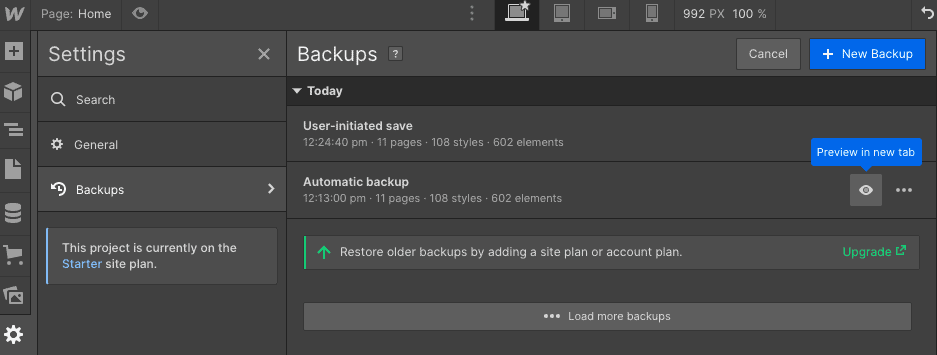
การสำรองข้อมูล Webflow (แผนเริ่มต้นฟรีช่วยให้คุณกู้คืนเป็น 2 เวอร์ชันล่าสุด)
ผู้ชนะ: ด้วยคุณสมบัติการสำรองข้อมูลแบบเนทีฟและคุณสมบัติแสดงตัวอย่างที่มีประโยชน์ เราต้องมอบรอบนี้ให้กับ Webflow
การจัดการทีม: ฉันจะจัดการผู้ใช้และการอนุญาตได้อย่างไร?
หากคุณกำลังพิจารณา Webflow หรือ WordPress เป็นไปได้ว่าคุณจะต้องสร้างเว็บไซต์หลายแห่ง ไม่ว่าจะเป็นสำหรับลูกค้ารายอื่นหรือสำหรับโครงการของคุณเอง
ในกรณีนี้ สิ่งสำคัญคือต้องเข้าใจว่าคุณลักษณะการจัดการทีมที่แต่ละข้อเสนอมีอะไรบ้าง ท้ายที่สุดแล้ว คุณคงไม่ต้องการให้สิทธิ์ที่ผิดแก่คนผิด!
นี่เป็นสถานการณ์ที่ Webflow ครอบคลุมไว้ เมื่อคุณเลือกแผน Workspace แผนใดแผนหนึ่ง ไม่เพียงแต่คุณสามารถสร้างเว็บไซต์ได้หลายเว็บไซต์เท่านั้น แต่คุณยังสามารถเพิ่มผู้ทำงานร่วมกันได้อีกด้วย สิทธิ์สามารถกำหนดได้ทั้งในระดับพื้นที่ทำงาน (คุณสามารถคิดว่านี่เป็น 'โฟลเดอร์' ที่สามารถมีหลายไซต์/โปรเจ็กต์ได้) และต่อไซต์ด้วย
แม้ว่าคุณจะไม่สามารถตั้งค่าการอนุญาตระดับไซต์ในระดับละเอียดได้ (สิ่งที่คู่แข่งอย่าง Wix ทำได้ดีมาก) คุณสามารถเลือกมอบหมายบทบาทใดบทบาทหนึ่งต่อไปนี้ให้กับผู้ทำงานร่วมกันได้:
- ผู้ดูแลเว็บไซต์
- สามารถออกแบบและเผยแพร่ได้
- สามารถออกแบบได้ (แต่ไม่สามารถเผยแพร่การเปลี่ยนแปลงไปยังไซต์ที่ใช้งานจริงได้)
- คุณสามารถเพิ่มบรรณาธิการรับเชิญได้โดยมีสิทธิ์เข้าถึงเนื้อหา CMS (เช่น หน้าบล็อก) เท่านั้น
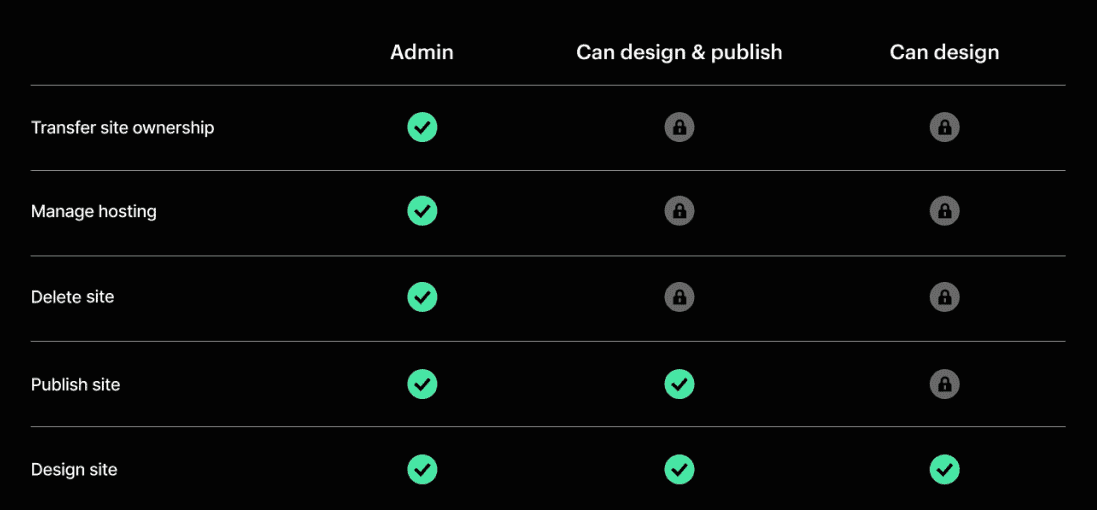
บทบาทและการอนุญาตใน Webflow
และในระดับพื้นที่ทำงาน บุคคลสามารถได้รับมอบหมายสิทธิ์ที่เกี่ยวข้องกับบัญชีได้ ตัวอย่างเช่น คุณสามารถจำกัดสิทธิ์ในการเรียกเก็บเงิน (เช่น ความสามารถในการแก้ไขการตั้งค่าใบแจ้งหนี้) โดยเลือกบทบาทที่เกี่ยวข้อง
WordPress ยังช่วยให้คุณสามารถกำหนดบทบาทให้กับผู้ใช้ที่แตกต่างกันได้ แต่แนวทางการจัดการทีมนั้นมีความยืดหยุ่นมากกว่ามาก ประการแรก มีบทบาทที่แตกต่างกัน 6 บทบาทตามค่าเริ่มต้น ตั้งแต่ผู้ดูแลระบบระดับสูงไปจนถึงสมาชิก แต่ละรายการมาพร้อมกับการอนุญาตที่กำหนดไว้ล่วงหน้า (หรือความสามารถตามที่ WordPress เรียก) แต่สิ่งเหล่านี้สามารถเพิ่ม/ลบได้ตามต้องการ
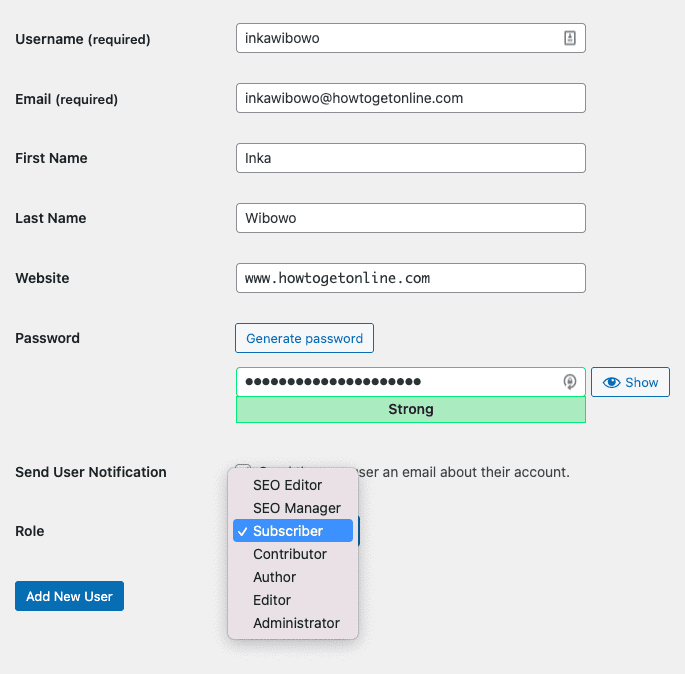
การกำหนดบทบาทผู้ใช้ใน WordPress
มีแม้กระทั่งปลั๊กอินที่คุณสามารถติดตั้งเพื่อปรับแต่งการอนุญาตเพิ่มเติมได้ เช่น สำหรับผู้ใช้แต่ละราย
ผู้ชนะ: แม้ว่าฟีเจอร์การจัดการทีมของ Webflow อาจจะดีพอสำหรับโปรเจ็กต์ส่วนใหญ่ แต่ฟีเจอร์การปรับแต่งที่สมบูรณ์ ของ WordPress ก็ให้ความได้เปรียบกว่า
ราคา: อันไหนถูกกว่า Webflow หรือ WordPress?
Webflow เสนอแผนประเภทต่างๆ: แผนไซต์และแผนพื้นที่ทำงาน
แผนเว็บไซต์ มีไว้สำหรับผู้ที่ต้องการสร้างเว็บไซต์เดียว เช่น บล็อก พอร์ตโฟลิโอ เว็บไซต์ธุรกิจ ฯลฯ และ แผน Workspace ช่วยให้คุณสร้างหลายโครงการได้ (เช่น นักออกแบบเว็บไซต์หรือเอเจนซี่จะเลือกโครงการนี้)
ภายในโครงสร้างนี้ คุณสามารถมีเว็บไซต์มาตรฐานหรือไซต์อีคอมเมิร์ซได้ แน่นอนว่าราคาอาจแตกต่างกันเล็กน้อยขึ้นอยู่กับคุณสมบัติที่คุณต้องการ
พูดตามตรง โครงสร้างการกำหนดราคาของ Webflow ค่อนข้างซับซ้อนเนื่องจากมีแผนให้บริการจำนวนมาก เพื่อให้คุณมีแนวคิด แผนไซต์พื้นฐานจะมีค่าใช้จ่าย 12 เหรียญสหรัฐฯ ต่อเดือน และหากคุณต้องการสร้างบล็อกที่มีคุณลักษณะครบถ้วน คุณจะต้องจ่าย 23 เหรียญ สหรัฐฯ
หากคุณต้องการสร้างร้านค้าออนไลน์ คุณจะถูกเรียกเก็บเงิน $29 สำหรับสินค้าสูงสุด 500 รายการ หรือ $74 สำหรับสินค้าสูงสุด 1,000 รายการ บัญชีพนักงาน 10 บัญชี และไม่มีค่าธรรมเนียมการทำธุรกรรม แน่นอนว่ามีตัวเลือกเพิ่มเติม คุณสามารถดูข้อมูลเพิ่มเติมได้ในคู่มือการกำหนดราคา Webflow ของเรา
เว็บไซต์ WordPress นั้นฟรีทางเทคนิค อย่างไรก็ตาม คุณต้องจ่ายค่าโฮสติ้ง หากคุณมีไซต์ขนาดเล็กมาก Dreamhost อาจมีราคาถูกเพียง 4 ดอลลาร์ต่อเดือน อย่างไรก็ตาม ไซต์ขนาดใหญ่ที่มีเวลาทำงานและความเร็วสูงเป็นสิ่งสำคัญ ควรคาดหวังที่จะจ่ายเงินประมาณ $29 ต่อเดือนสำหรับโฮสติ้งคุณภาพ WordPress ที่มีการจัดการซึ่งดูแลการอัปเดต (เช่น WP Engine – ดูบทวิจารณ์นี้ที่นี่)
สิ่งสำคัญอีกประการหนึ่งที่คุณต้องคำนึงถึงก็คือ คุณจะต้องจ่ายเงินจำนวนเท่าใดให้กับนักพัฒนาสำหรับการปรับแต่งแบบกำหนดเองใดๆ ที่คุณต้องการ
ผู้ชนะ: อย่างที่คุณเห็น ราคาอาจแตกต่างกันมากขึ้นอยู่กับประเภทของโครงการที่คุณมีและขนาดของโครงการ อย่างไรก็ตาม ความยืดหยุ่นที่คุณได้รับจาก WordPress นั้นยากที่จะเอาชนะ ซึ่งเป็นเหตุผลว่าทำไมจึงต้องคำนึงถึงประเด็นนี้
นั่นทำให้คะแนนถึง 5-8 สำหรับ WordPress!
เว็บโฮสติ้ง
ข้อดีของ Webflow ก็คือแผนทั้งหมดมีการตรวจสอบโฮสติ้งตลอด 24 ชั่วโมงทุกวันและใบรับรอง SSL ซึ่งหมายความว่าคุณจะไม่ต้องกังวลเกี่ยวกับเรื่องนั้นอีกต่อไป
แน่นอนว่าด้วย WordPress คุณจะต้องซื้อการสมัครสมาชิกและตรวจสอบด้วยตนเอง แม้ว่าคุณจะสามารถประหยัดเงินการทำเช่นนี้ได้ แต่หลายๆ คนก็เลือกที่จะไม่ต้องกังวลกับมัน
ผู้ชนะ: ในกรณีนี้ ขึ้นอยู่กับว่าคุณต้องการจัดการเรื่องนี้ด้วยตัวเองหรือปล่อยให้มันขึ้นอยู่กับ CMS ของคุณ
Webflow กับ WordPress: ความคิดสุดท้ายของเรา
คุณเข้าใจแล้ว การเปรียบเทียบ Webflow กับ WordPress ของเรา ฉันรู้ว่ามันค่อนข้างจะยุ่งยากมาก ดังนั้นให้ฉันสรุปอีกครั้ง
ข้อดีของการใช้ Webflow
- ใช้งานง่าย: เป็นการผสมผสานระหว่างเครื่องมือสร้างเว็บไซต์แบบคลาสสิกและ CMS ทำให้ Webflow นำเสนอโซลูชันที่ใช้งานง่ายกว่าเล็กน้อยสำหรับผู้ใช้ขั้นสูงที่มีปัญหากับ WordPress
- ไม่มีตัวเลือกการออกแบบโค้ด: นักออกแบบจะชื่นชอบโปรแกรมแก้ไขภาพและตัวเลือกการปรับแต่งที่ครอบคลุมมากขึ้น นำเสนอเทมเพลตที่ไม่มีโค้ดมากกว่า 500 รายการสำหรับประเภทธุรกิจที่หลากหลาย คุณจะมีตัวเลือกมากมาย
- SEO: นักการตลาดจะพอใจกับความสามารถของ SEO มาก
ข้อเสียของการใช้ Webflow
- ค่าใช้จ่ายเพิ่มเติมสำหรับอีคอมเมิร์ซ: หากคุณต้องการลดต้นทุน คุณควรใช้ WordPress จะดีกว่า
ข้อดีของการใช้ WordPress
- แพลตฟอร์มบล็อกที่เรียบง่ายกว่า: WordPress ยังมีความสามารถด้าน SEO ที่ยอดเยี่ยมและเป็นแพลตฟอร์มบล็อกที่ง่ายกว่ามาก
- ความยืดหยุ่นในอุดมคติสำหรับโปรเจ็กต์ขนาดใหญ่: รายการปลั๊กอินและธีมที่ไม่มีที่สิ้นสุดทำให้ผู้ใช้ WordPress มีความยืดหยุ่นและการควบคุมมากมาย ทำให้เป็นตัวเลือกที่ยอดเยี่ยมสำหรับร้านค้าออนไลน์และโปรเจ็กต์ขนาดใหญ่ที่มีความต้องการที่หลากหลาย
- ตัวเลือกที่ดีสำหรับอีคอมเมิร์ซ: WordPress ทำงานร่วมกับ WooCommerce หรือ Magento ได้อย่างสมบูรณ์แบบ ซึ่งเป็นโซลูชั่นที่ยอดเยี่ยมสำหรับโครงการอีคอมเมิร์ซขนาดใหญ่
- คุณเป็นผู้ตัดสินใจว่าคุณจะจ่ายเท่าไร: เมื่อไม่มีการกำหนดราคา คุณสามารถลงทุนได้มากหรือน้อยตามที่คุณต้องการในโครงการของคุณ WordPress ให้อิสระแก่คุณมากขึ้นในแง่นี้
ข้อเสียของการใช้ WordPress
- การสนับสนุน: ไม่มีการสนับสนุนอย่างเป็นทางการสำหรับ WordPress
- วิธีแก้ปัญหาที่ซับซ้อนมากขึ้น : แนะนำให้ใช้ตัวเลือกนี้สำหรับผู้ที่เชี่ยวชาญด้านเทคโนโลยี เนื่องจากคุณอาจต้องแก้ไข HTML หรือ CSS และมีแนวโน้มว่าคุณจะต้องให้นักพัฒนาซอฟต์แวร์คอยช่วยเหลือเพื่อแก้ไขปัญหาที่เสียหาย
เนื่องจากใกล้จะถึงแล้ว ฉันจึงปล่อยให้คุณตัดสินใจขั้นสุดท้ายตามความต้องการของคุณเอง
เราขอแนะนำให้ลองใช้ Webflow ฟรีก่อนใช้งานทั้งหมด
หากคุณต้องการเริ่มต้นใช้งาน WordPress ฉันชอบแผนการจัดการ WordPress ของ Dreamhost มาก
หากคุณมีคำถามหรือต้องการแบ่งปันประสบการณ์ของคุณ โปรดแสดงความคิดเห็นด้านล่าง

